最新ccs入门实验
实验一、熟悉CCS开发环境及DSP实验箱
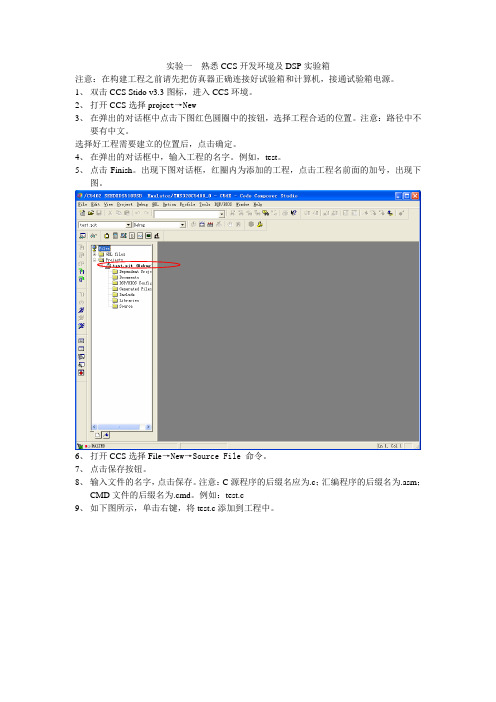
实验一熟悉CCS开发环境及DSP实验箱注意:在构建工程之前请先把仿真器正确连接好试验箱和计算机,接通试验箱电源。
1、双击CCS Stido v3.3图标,进入CCS环境。
2、打开CCS选择projec t→New3、在弹出的对话框中点击下图红色圆圈中的按钮,选择工程合适的位置。
注意:路径中不要有中文。
选择好工程需要建立的位置后,点击确定。
4、在弹出的对话框中,输入工程的名字。
例如,test。
5、点击Finish。
出现下图对话框,红圈内为添加的工程,点击工程名前面的加号,出现下图。
6、打开CCS选择Fil e→New→Source File 命令。
7、点击保存按钮。
8、输入文件的名字,点击保存。
注意:C源程序的后缀名应为.c;汇编程序的后缀名为.asm;CMD文件的后缀名为.cmd。
例如:test.c9、如下图所示,单击右键,将test.c添加到工程中。
10、选中test.c,点击打开。
11、如下图所示,即可在test.c文件中输入编写的C程序了。
注意随时保存自己编写的源文件。
12、重复上述6—11步,添加cmd文件。
13、同样的方法将rts.lib 添加到工程中。
rts.lib在C:\CCStudio_v3.3\C5400\cgtools\lib目录下。
■设置编译和连接选项1、点击Project 选择Build Opintions;2、在弹出的对话框中设置相应的编译参数,一般情况下,按默认值就可以。
3、在弹出的对话框中选择连接的参数设置,Heap Size:1000;Stack Size:1000;点击确定结束设置。
4、点击Projec t→Build命令,对工程进行编译,如正确则生成out文件。
5、点击Fil e→load program ,在弹出的对话框中载入debug文件夹下的.out可知性文件。
6、装载完毕。
7、点击debu g→Go Main回到C程序的入口。
实验一:CCS基本操作与软件仿真实验
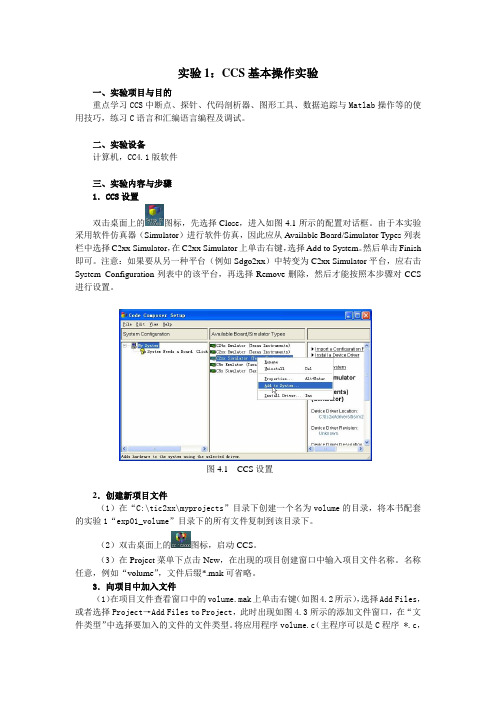
实验1:CCS基本操作实验一、实验项目与目的重点学习CCS中断点、探针、代码剖析器、图形工具、数据追踪与Matlab操作等的使用技巧,练习C语言和汇编语言编程及调试。
二、实验设备计算机,CC4.1版软件三、实验内容与步骤1.CCS设置双击桌面上的图标,先选择Close,进入如图4.1所示的配置对话框。
由于本实验采用软件仿真器(Simulator)进行软件仿真,因此应从Available Board/Simulator Types列表栏中选择C2xx Simulator,在C2xx Simulator上单击右键,选择Add to System。
然后单击Finish 即可。
注意:如果要从另一种平台(例如Sdgo2xx)中转变为C2xx Simulator平台,应右击System Configuration列表中的该平台,再选择Remove删除,然后才能按照本步骤对CCS 进行设置。
图4.1 CCS设置2.创建新项目文件(1)在“C:\tic2xx\myprojects”目录下创建一个名为volume的目录,将本书配套的实验1“exp01_volume”目录下的所有文件复制到该目录下。
(2)双击桌面上的图标,启动CCS。
(3)在Project菜单下点击New,在出现的项目创建窗口中输入项目文件名称。
名称任意,例如“volume”,文件后缀*.mak可省略。
3.向项目中加入文件(1)在项目文件查看窗口中的volume.mak上单击右键(如图4.2所示),选择Add Files,或者选择Project→Add Files to Project,此时出现如图4.3所示的添加文件窗口,在“文件类型”中选择要加入的文件的文件类型。
将应用程序volume.c(主程序可以是C程序 *.c,也可以是汇编程序 *.asm)、命令链接文件 *.cmd(volume.cmd)等分别加入。
如果需要用到中断向量,加入中断向量文件vectors.asm;如果用到了C程序,还需加入实时运行支持库文件rts2xx.lib。
实验一CCS基础实验
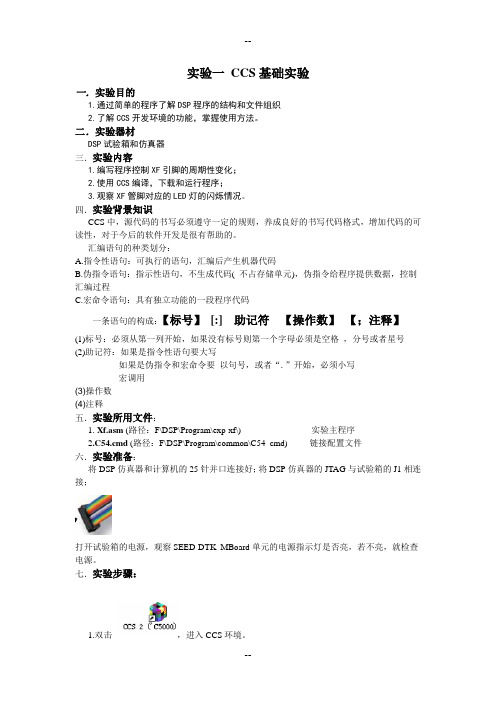
实验一CCS基础实验一.实验目的1.通过简单的程序了解DSP程序的结构和文件组织2.了解CCS开发环境的功能,掌握使用方法。
二.实验器材DSP试验箱和仿真器三.实验内容1.编写程序控制XF引脚的周期性变化;2.使用CCS编译,下载和运行程序;3.观察XF管脚对应的LED灯的闪烁情况。
四.实验背景知识CCS中,源代码的书写必须遵守一定的规则,养成良好的书写代码格式,增加代码的可读性,对于今后的软件开发是很有帮助的。
汇编语句的种类划分:A.指令性语句:可执行的语句,汇编后产生机器代码B.伪指令语句:指示性语句,不生成代码( 不占存储单元),伪指令给程序提供数据,控制汇编过程C.宏命令语句:具有独立功能的一段程序代码一条语句的构成:【标号】[:] 助记符【操作数】【;注释】(1)标号:必须从第一列开始,如果没有标号则第一个字母必须是空格,分号或者星号(2)助记符:如果是指令性语句要大写如果是伪指令和宏命令要以句号,或者“.”开始,必须小写宏调用(3)操作数(4)注释五.实验所用文件:1. Xf.asm (路径:F\DSP\Program\exp-xf\) 实验主程序2.C54.cmd (路径:F\DSP\Program\common\C54_cmd) 链接配置文件六.实验准备:将DSP仿真器和计算机的25针并口连接好;将DSP仿真器的JTAG与试验箱的J1相连接;打开试验箱的电源,观察SEED-DTK_MBoard单元的电源指示灯是否亮,若不亮,就检查电源。
七.实验步骤:1.双击,进入CCS环境。
2.新建一个工程文件XF在名称栏里输入xf点击完成,就可以在C:\ ti\myprojects根目录下面看到我们新建的工程文件xf,可以看到里面有文件xf.pjt3.把两个源文件拷贝到这个工程文件里,直接将Xf.asm (路径:F\DSP\Program\exp-xf\)和C54.cmd (路径:F\DSP\Program\common\C54_cmd) 复制黏贴过去即可。
实验一CCS及基本指令实验
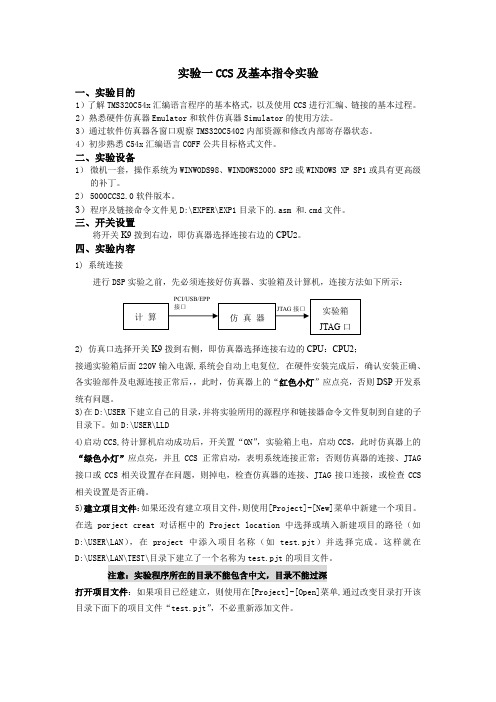
实验一CCS及基本指令实验一、实验目的1)了解TMS320C54x汇编语言程序的基本格式,以及使用CCS进行汇编、链接的基本过程。
2)熟悉硬件仿真器Emulator和软件仿真器Simulator的使用方法。
3)通过软件仿真器各窗口观察TMS320C5402内部资源和修改内部寄存器状态。
4)初步熟悉C54x汇编语言COFF公共目标格式文件。
二、实验设备1)微机一套,操作系统为WINWODS98、WINDOWS2000 SP2或WINDOWS XP SP1或具有更高级的补丁。
2)5000CCS2.0软件版本。
3)程序及链接命令文件见D:\EXPER\EXP1目录下的.asm 和.cmd文件。
三、开关设置将开关K9拨到右边,即仿真器选择连接右边的CPU2。
四、实验内容1) 系统连接进行DSP实验之前,先必须连接好仿真器、实验箱及计算机,连接方法如下所示:2) 仿真口选择开关K9拨到右侧,即仿真器选择连接右边的CPU:CPU2;接通实验箱后面220V输入电源,系统会自动上电复位,在硬件安装完成后,确认安装正确、各实验部件及电源连接正常后,,此时,仿真器上的“红色小灯”应点亮,否则DSP开发系统有问题。
3)在D:\USER下建立自己的目录,并将实验所用的源程序和链接器命令文件复制到自建的子目录下。
如D:\USER\LLD4)启动CCS,待计算机启动成功后,开关置“ON”,实验箱上电,启动CCS,此时仿真器上的“绿色小灯”应点亮,并且CCS正常启动,表明系统连接正常;否则仿真器的连接、JTAG 接口或CCS相关设置存在问题,则掉电,检查仿真器的连接、JTAG接口连接,或检查CCS 相关设置是否正确。
5)建立项目文件:如果还没有建立项目文件,则使用[Project]-[New]菜单中新建一个项目。
在选porject creat 对话框中的Project location中选择或填入新建项目的路径(如D:\USER\LAN),在project中添入项目名称(如test.pjt)并选择完成。
CCS软件的入门实验
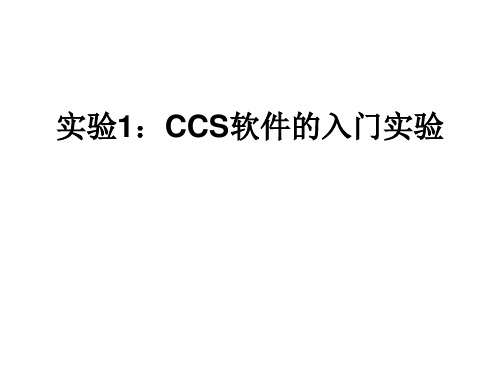
探针(Probe point):当程序运行到探针时, 与探针相连的事件被触发,当事件执行结束 后,程序会继续运行; 断点(Breakpoint):用于程序调试,当程序 运行到断点时暂时停止,此时可观察各变量 及程序状态,或运行单步调试运行等; 栈(stack):由编译器自动分配释放,存放函 数的参数值,局部变量的值等。地址是由高 向低减少的,栈是先进后出。 堆(heap):一般由程序员分配释放,若程序 员不释放,程序结束时可能由OS回收。地 址是由低向高增长的,堆是先进先出。
5、编译链接工程:生成可下载到DSP上执行的目 标代码(*.out) 选择菜单“Project”的“Rebuild All”项,或单 击工具条中的按钮;注意编译过程中CCS主窗 口下部的“Build”提示窗中显示编译信息,最 后将给出错误和警告的统计数。
6、调试:
执行“file/load program”,将生成的目标代码(*.out) 下载到DSP; 设置探针从文件中注入数据; 在完成以前,先介绍Code Composer Studio的Probe (探针)断点,这种断点允许用户在指定位置提取/注 入数据。Probe断点可以设置在程序的任何位置,当程 序运行到Probe断点时,与Probe断点相关的事件将会 被触发,当事件结束后,程序会继续执行。在这一节里, Probe断点触发的事件是:将PC机存储的数据文件中的 一段数据加载到DSP的缓冲区中。 在程序行read_signals(input);上单击鼠标右键,选 择“Toggle breakpoint”,设置软件断点。 再在同一行上单击鼠标右键,选择“Toggle Probe Point”,设置Probe断点。 在真实的系统中,read_signals函数用于读取A/D模 块的数据并放到DSP缓冲区中。在这里,代替A/D模 块完成这个工作的是Probe断点。当执行到函数 read_signals时,Probe断点完成这个工作。
CCS实验报告
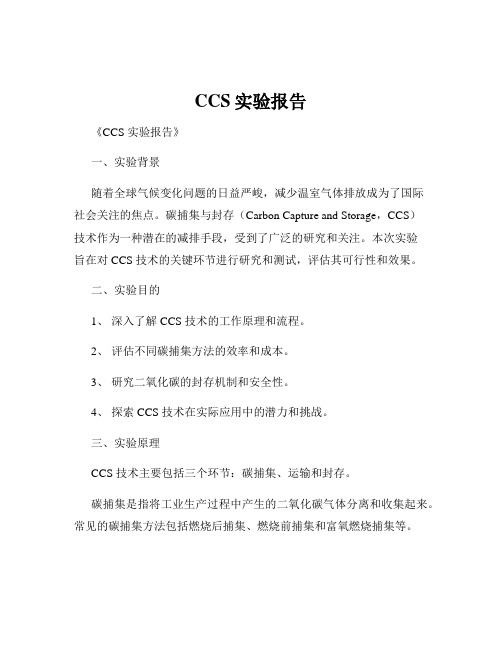
CCS实验报告《CCS 实验报告》一、实验背景随着全球气候变化问题的日益严峻,减少温室气体排放成为了国际社会关注的焦点。
碳捕集与封存(Carbon Capture and Storage,CCS)技术作为一种潜在的减排手段,受到了广泛的研究和关注。
本次实验旨在对 CCS 技术的关键环节进行研究和测试,评估其可行性和效果。
二、实验目的1、深入了解 CCS 技术的工作原理和流程。
2、评估不同碳捕集方法的效率和成本。
3、研究二氧化碳的封存机制和安全性。
4、探索 CCS 技术在实际应用中的潜力和挑战。
三、实验原理CCS 技术主要包括三个环节:碳捕集、运输和封存。
碳捕集是指将工业生产过程中产生的二氧化碳气体分离和收集起来。
常见的碳捕集方法包括燃烧后捕集、燃烧前捕集和富氧燃烧捕集等。
燃烧后捕集通常采用化学吸收法,利用碱性溶液(如胺溶液)与二氧化碳发生化学反应,将其吸收。
吸收后的溶液经过加热解析,释放出高浓度的二氧化碳。
燃烧前捕集则是在燃料燃烧前将其转化为氢气和二氧化碳,然后对二氧化碳进行分离和捕集。
富氧燃烧捕集是通过使用高浓度的氧气来燃烧燃料,产生以二氧化碳和水蒸气为主的烟气,经过冷却和脱水后,容易分离出二氧化碳。
运输环节主要有管道运输和船舶运输两种方式。
管道运输适用于大规模、长距离的二氧化碳运输,具有成本低、效率高的优点。
船舶运输则适用于海上运输。
封存环节是将捕集到的二氧化碳注入到合适的地质构造中,如枯竭的油气田、深部盐水层等,使其长期稳定地储存,避免重新释放到大气中。
四、实验设备与材料1、模拟工业生产的燃烧装置。
2、化学吸收塔及相关的化学试剂。
3、二氧化碳检测仪器。
4、管道运输模拟系统。
5、地质封存模拟装置。
五、实验步骤1、碳捕集实验启动燃烧装置,模拟工业生产过程中的废气排放。
分别采用燃烧后捕集、燃烧前捕集和富氧燃烧捕集方法进行实验,记录不同方法下二氧化碳的捕集效率和能耗。
对捕集到的二氧化碳进行纯度检测和分析。
ccs入门实验1实验心得
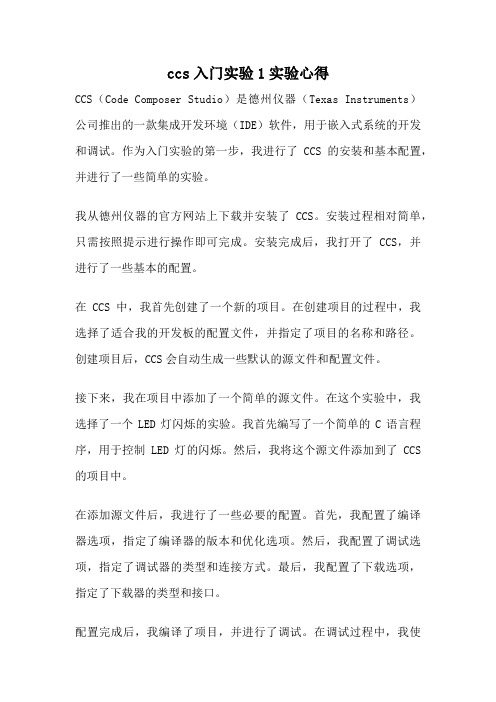
ccs入门实验1实验心得CCS(Code Composer Studio)是德州仪器(Texas Instruments)公司推出的一款集成开发环境(IDE)软件,用于嵌入式系统的开发和调试。
作为入门实验的第一步,我进行了CCS的安装和基本配置,并进行了一些简单的实验。
我从德州仪器的官方网站上下载并安装了CCS。
安装过程相对简单,只需按照提示进行操作即可完成。
安装完成后,我打开了CCS,并进行了一些基本的配置。
在CCS中,我首先创建了一个新的项目。
在创建项目的过程中,我选择了适合我的开发板的配置文件,并指定了项目的名称和路径。
创建项目后,CCS会自动生成一些默认的源文件和配置文件。
接下来,我在项目中添加了一个简单的源文件。
在这个实验中,我选择了一个LED灯闪烁的实验。
我首先编写了一个简单的C语言程序,用于控制LED灯的闪烁。
然后,我将这个源文件添加到了CCS 的项目中。
在添加源文件后,我进行了一些必要的配置。
首先,我配置了编译器选项,指定了编译器的版本和优化选项。
然后,我配置了调试选项,指定了调试器的类型和连接方式。
最后,我配置了下载选项,指定了下载器的类型和接口。
配置完成后,我编译了项目,并进行了调试。
在调试过程中,我使用了CCS提供的调试工具,如断点、单步执行和变量监视器。
这些工具帮助我跟踪代码的执行过程,找出了一些潜在的问题,并进行了修复。
在调试完成后,我将程序下载到了开发板上进行测试。
在测试过程中,我验证了LED灯的闪烁效果,并进行了一些参数的调整。
通过这个实验,我熟悉了CCS的基本使用方法,并学会了如何进行开发和调试。
通过这次实验,我对CCS有了更深入的了解。
CCS作为一款功能强大的嵌入式开发环境,为开发人员提供了丰富的工具和功能。
通过CCS,开发人员可以方便地进行代码的编写、编译、调试和测试,大大提高了开发效率和代码质量。
总结一下,CCS入门实验1是我熟悉CCS的第一步。
通过安装、配置和实验,我对CCS的基本使用方法有了初步的了解,并成功完成了LED灯闪烁实验。
实验一CCS软件使用

• 实验一一、实验目的CCS3.3 安装、使用和调试实验1.掌握 CCS3.3 的安装; 2.掌握利用 CCS 建立工程、编译与调试代码的基本过程; 3.掌握基本调试技术: 如观察窗、图形(断点)、文件 I/O(探针)、剖析等; 二、实验内容 1.建立工程 test1.pjt,然后分别建立源程序(test1.c 或.asm)、头文件(test1.h)和连接命令文件 (test1.cmd)。
并编译、下载和运行程序。
(此处为了方便起见, 可直接选择例程 volume.c 拷贝到 test1.c, 将 volume.h 拷贝到 test1.h, 将 volume.cmd 拷贝到 test1.cmd。
路径:…\CCStudio_v3.3\tutorial\sim55xx 分别向工程中添加源程序、头文件、连接命令文件(.cmd)以及库文件(rts55.lib)。
2.利用 CCS 工具调试程序(1) (2) (3) (4) (5) 观察计算结果的数据 观察数据的图形(断点) 观察存储器中的数据 利用文件 I/O 实现外部数据和 DSP 存储区的交换(探针)(选做功能) 利用剖析工具分析程序各段执行的时间(选做功能)2.1 编译与运行程序(1) 选择 Project/Rebuild All 或单击 (Rebuild All)菜单条按钮,CCS 重新进行编辑、汇编、连接工程里的所有文件。
这个处理的有关信息在窗口底部一个小框里显示。
(2) 默认时, .out 文件编译到位于当前工程文件夹中的调试(debug)目录中; 也可以通过 CCS 工具条选择一个存储目录。
(3)选择 File/Load Program.选中 volume1.out,并按 Open。
CCS 将程序装载到目标 DSP 上,打开显示程序反汇编指令的 Disassembly 窗口。
(4)选择 View/Mixed Source/ASM. 这样可以同时查看 C 源程序和产生的汇编代码。
实验1:CCS入门实验

DSP的两种含义
• Digital Signal Processing 数字信号处理
– 对数字信号进行处理分析以便分析或提取有用 信息的方法和理论
• Digital Signal Processors 数字信号处理器
– 用于实时完成数字信号处理的微处理器
DSP的应用领域
• • • • • • 通信 电子 图像处理 控制 导航 等
移动通信系统
手机已不仅仅是通话的工具
数字照相机
汽车多媒体系统
高清晰度电视(HDTV)
全球定位系统(GPS)
雷达/声纳
巡航导弹
F117发射激光制导灵巧炸弹
图像识别
图像鉴别
还可以举出很多例子
医院用的B超、CT、核磁共振 卫星遥感遥测 天气预报、地震预报、地震探矿 风洞试验 数字化士兵、数字化战争 …... DSP的应用领域取决于设计者的想 象空间
通用DSP处理芯片的特点(2)
• DSP大都采用流水线操作,这样可在不提 高时钟频率的条件下减少每条指令的平均 执行时间。
通用DSP处理芯片的特点(3)
• 具有满足信号处理应用一些特殊指令:
– 乘加单元 – 倒位序 – ….
通用DSP处理芯片与其他处理芯片 的区别
• 数字信号处理器(DSP)、通用微处理器(MPU)、微 控制器(MCU)三者的区别在于:DSP面向高性能、 重 复性、数值运算密集型的实时处理;MPU大量应用于计 算机;MCU则适用于以控制为主的处理过程。 • DSP的运算速度比其它处理器要高得多,以FFT、相关为 例,高性能DSP不仅处理速度是MPU的 4~10倍,而且 可以连续不断地完成数据的实时输入/输出。DSP结构相 对单一,普遍采用汇编语言编程,其任务完成时间的可预 测性相对于结构和指令复杂(超标量指令)、严重依赖于 编译系统的MPU强得多。以一个FIR滤波器实现为例,每 输入一个数据,对应每阶滤波器系数需要一次乘、一次加、 一次取指、二次取数,还需要专门的数据移动操作,DSP 可以单周期完成乘加并行操作以及3~4次数据存取操作, 而普通MPU完成同样的操作至少需要4个指令周期。因此, 在相同的指令周期和片内指令缓存条件下,DSP的运算送 到可以超过MPU运算速度的4倍以上。
实验一、CCS 使用

学生实验报告图1.SEED-DTK DAD 型DSP实验箱构成SEED-DTK 系列 DSP 实验箱由以下几个部分构成。
2.1 SEED-DTK 实验箱 DSP 主板2.2 SEED-DTK 实验箱专用实验板SEED-DTK 系列 DSP 实验箱除了提供主 DSP 实验外,还提供一些附加的实验,这些附加的实验需要专用的实验电路和实验程序。
SEED-DTK DAD 型 DSP 实验箱的专用实验板为置有电机控制、SPI 串口通讯、和 CAN 总线通讯等三个专用的实验。
2.3 SEED-DTK 实验箱人机接口板SEED-DTK 系列 DSP 实验箱是一个完整的系统,即使没有其他设备的支持,也可完成所有的实验。
SEED-DTK 实验箱必须能提供键盘、显示等人机接口功能,还要提供实验程序的存储和引导功能,另外,还要提供实验所需的信号输入。
SEED-DTK DAD 型 DSP 实验箱的人机接口板为DSP 实验箱的操作平台和信号发生器。
2.4 SEED-DTK 实验箱 I/O 板SEED-DTK 系列 DSP 实验箱提供方便的模拟信号的输入/输出,及对它们的测量,还要提供各供电电源的指示等。
SEED-DTK DAD 型 DSP 实验箱的 I/O 板为 SEED-DTK_IO1输出连接器、交通信号灯、电源指示灯、8 个 LED I/O 指示灯等功能。
2.5 SEED-DTK 实验箱电机驱动板SEED-DTK 系列 DSP 实验箱对简单的直流、和步进电机所需的数字输出控制信号进行驱动,然后加到直流、和步进电机输入端,控制直流、和步进电机的动作。
SEED-DTK DADSEED-DTK_PWM。
2.6 SEED-DTK 实验箱内连底板SEED-DTK 系列 DSP 实验箱的 DSP 主板、I/O 板、人机接口板等相互之间均有互连,它们之间的 SEED-DTK_Plane 实现。
CCS扫描文件间的依赖关系时将自动找出包含文件,因此不必人工地向工程中添加包含文件。
ccs入门实验1实验心得

ccs入门实验1实验心得CCS入门实验1实验心得在我进行CCS入门实验1的过程中,我学习到了很多关于嵌入式编程的基础知识和技能。
这个实验让我对CCS这个开发环境的使用有了更深入的理解,并且也加深了我对嵌入式系统的认识。
以下是我对整个实验心得的详细总结。
首先,这个实验的目的是让我们熟悉CCS这款开发环境,并且了解如何进行简单的嵌入式编程。
通过这个实验,我了解到CCS是一个非常强大且易于使用的嵌入式开发工具。
它提供了许多有用的功能,如代码编辑器、调试工具和模拟功能等,使我们可以更方便地进行嵌入式系统的开发与调试。
在实验中,我首先学习了如何创建一个新的CCS项目。
通过选择适当的芯片类型和编程语言,我能够轻松地创建一个空项目。
然后,我学习了如何编写简单的嵌入式程序,如LED闪烁和按键检测等。
这些程序虽然简单,但是它们让我对嵌入式编程有了更深入的了解,特别是涉及到控制IO口和中断处理的部分。
在实验的过程中,我也学习到了如何调试嵌入式程序。
CCS提供了一个强大的调试工具,可以帮助我们分析程序的执行过程和变量的值等信息。
我学会了如何在程序中设置断点,以及如何单步调试和监视变量的值。
这些调试技巧对于解决嵌入式程序中的bug非常有帮助,而且也让我对程序的运行有了更清晰的认识。
此外,在实验中,我还学习到了如何使用CCS的模拟功能。
模拟功能可以帮助我们在实际硬件环境不可用的情况下,仍然可以进行嵌入式程序的开发和调试。
通过模拟功能,我可以将程序加载到虚拟的芯片上,并进行运行和调试。
这个功能非常实用,特别是在没有硬件设备的情况下,我们仍然可以进行嵌入式编程的学习和实践。
在实验的过程中,我还遇到了一些困难和问题。
例如,在设置调试环境时,我开始时遇到了一些配置问题,导致无法正常进行单步调试。
幸运的是,通过查阅CCS的帮助文档和在线论坛,我最终解决了这个问题,并成功完成了实验。
这个过程让我意识到在嵌入式编程中,出现问题是很常见的,而解决问题的能力是非常重要的。
Lab1 CCS操作入门实验

Project Creation对话窗
Project/New
实验一 CCS操作入门实验
2、向工程中添加文件
① 添加*.c文件:
从Project/Add Files to Project,选择 volume.c ,单击 Open. (或右击Project View图标,选择Add Files to Project )
Symbols区域键入FILEIO,按Tab键。
Build Options for Volume1.pjt
实验一 CCS操作入门实验
5、改变Build选项并修改程序语法错误(续) ③ 单击OK,保存新的选择设置。 ④ 选择Project/Rebuild All或单击 (Rebuild All) 按钮。 只要工程选择更改,则必须重新编译所有的文件 ⑤ 编译信息显示,程序包含编辑错误。 单击Build,你可以看见语法错误信息。
在CCS中读取数据和数据的图形显示
探点的设置及从PC机文件中读取数据 静态图形显示 动态图形显示
返回首页
8、探点的设置及从PC机文件中读取数据
( 1 ) 选 择 菜 单 命 令 File→Load Program, 选 择 Volume1.out并打开。 (2)在工程视图中双击Volume.c,在右边的编辑窗口 中将显示源代码。 (3)将光标放在主函数中的dataIO()那一行上。 (4)单击图标 ,该行旁边 蓝色标志表示设置了一个探 点。 ( 5 ) 在 File 菜 单 中 选 择 File I/O,打开File I/O对话框
实验一 CCS操作入门实验
6、断点和观察窗口的应用 程序执行时常常需要检查变量的值 (1)选择菜单命令File→Reload Program, 重新加载程序(即加载volum1.out)。 (2)在工程视图中双击volume.c,打开源文 件编辑窗口。 (3)将光标放在 dataIO( );
实验一CCS基本操作与软件仿真实验

实验一CCS基本操作与软件仿真实验引言:嵌入式系统是指在其中一个大型主机系统中的一部分,是一种应用特别广泛的嵌入式计算领域。
CCS是一款功能强大的嵌入式系统开发软件,可以帮助开发人员进行系统的设计、开发和调试。
本实验旨在通过CCS软件进行基本操作和软件仿真,使学生对CCS软件具有初步的了解并能够运用于实际开发中。
实验目的:1.了解CCS软件的基本功能和操作流程;2.学习如何利用CCS软件进行软件仿真。
实验内容:S软件的安装和基本设置b.打开CCS软件,进行基本设置,如选择编译器类型、配置目标设备等。
2.新建项目和源文件a.在CCS软件中创建新的项目;b.添加源文件到项目中,包括头文件和源文件。
3.编写程序代码a.在源文件中编写C语言代码,实现所需功能;b.保存代码文件,并确保编写的代码符合C语言的语法规则。
4.编译和烧录程序代码a.在CCS软件中选择编译选项,进行程序代码的编译;c.点击“烧录”按钮,将编译好的程序代码烧录到目标设备中。
5.软件仿真a.在CCS软件中进行软件仿真,调试程序代码;b.设置断点,观察程序运行过程中的变量值和程序流程。
6.结果分析与总结a.分析实验结果,检查程序的正确性和稳定性;b.总结实验中所学到的知识和经验。
实验设备和材料:1.个人电脑;S软件;3.目标设备(例如单片机或开发板)。
实验步骤:2.打开CCS软件,点击“新建项目”按钮,填写项目名称和路径等信息;3.选择适合的编译器类型和配置目标设备;4.在项目中添加源文件,包括头文件和源文件;5.在源文件中编写C语言代码,实现所需功能;6.保存代码文件,并确保编写的代码符合C语言的语法规则;7.点击“编译”按钮,进行程序代码的编译;9.点击“烧录”按钮,将编译好的程序代码烧录到目标设备中;10.在CCS软件中进行软件仿真,调试程序代码;11.设置断点,观察程序运行过程中的变量值和程序流程;12.分析实验结果,检查程序的正确性和稳定性;13.总结实验中所学到的知识和经验。
CCS使用和数据存储实验

实验一 CCS使用和数据存储实验一、实验目的1. 掌握CCS的使用2. 掌握TMS320C54X 程序空间的分配;3. 掌握TMS320C54X 数据空间的分配;4. 能够熟练运用TMS320C54X 数据空间的指令。
二、实验设备计算机,CCS 3.1版软件,DSP仿真器,E300实验箱,DSP-54XP CPU板。
三、实验步骤与内容1. 在进行DSP实验之前,需先连接好仿真器、实验箱及计算机,连接方法如下所示:2. E300 底板的开关SW4 的第1位置ON,其余位置OFF。
其余开关设置为OFF。
3. 上电复位在硬件安装完成后,确认安装正确、各实验部件及电源连接无误后,启动计算机,接通仿真器电源,此时,仿真器上的“红色指示灯”应点亮,否则DSP开发系统与计算机连接存在问题。
4. 运行CCS程序1) 待计算机启动成功后,实验箱220V电源置“ON”,实验箱上电2) 启动CCS3.1,进入CCS界面后,点击“Debug—Connect”3) 此时仿真器上的“绿色指示灯”应点亮,CCS正常启动,表明系统连接正常;否则仿真器的连接、JTAG 接口或CCS 相关设置存在问题,这时需掉电检查仿真器的连接、JTAG 接口连接是否正确,或检查CCS相关设置是否存在问题。
5. 成功运行CCS 程序后,首先应熟悉CCS的用户界面;6. 学会在CCS环境下创建工程文件、添加程序文件、编写程序、编译、装载、调试,学习如何使用观察窗口等。
7. 用“Project\open”打开“\normal\ 01_mem\ mem.pjt”.编译并装载“\ 01_mem\Debug\mem.out”8.用“Edit”下拉菜单中的“Memory/Fill”编辑内存单元,参数设置如下图:单击“OK”此时以0x1000 为起始地址的16个内存单元被修改成:0x00099.用“View”下拉菜单“Memory”观察内存单元变化,输入要查看的内存单元地址,本实验要查看0x1000H~0x100FH 单元的数值变化,输入地址0x1000H;单击“OK”如下图所示:10. 点击“Debug\Go main”进入主程序,在程序中“加软件断点1”和“加软件断点2”处施加软件断点。
实验一 CCS入门实验
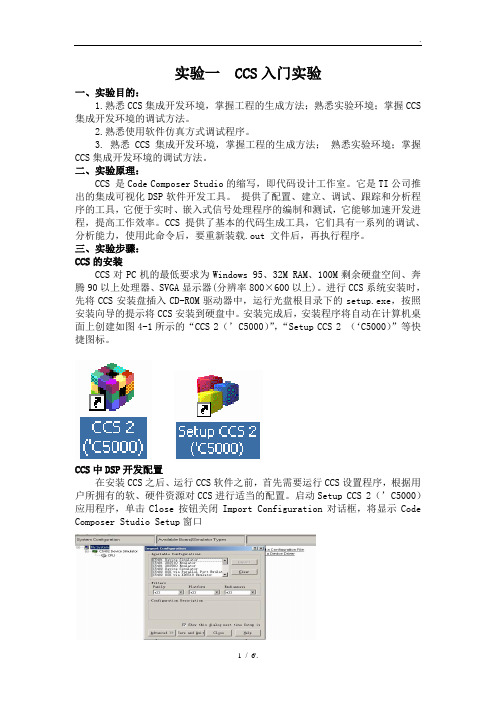
实验一 CCS入门实验一、实验目的:1.熟悉CCS集成开发环境,掌握工程的生成方法;熟悉实验环境;掌握CCS 集成开发环境的调试方法。
2.熟悉使用软件仿真方式调试程序。
3. 熟悉CCS集成开发环境,掌握工程的生成方法;熟悉实验环境;掌握CCS集成开发环境的调试方法。
二、实验原理:CCS 是Code Composer Studio的缩写,即代码设计工作室。
它是TI公司推出的集成可视化DSP软件开发工具。
提供了配置、建立、调试、跟踪和分析程序的工具,它便于实时、嵌入式信号处理程序的编制和测试,它能够加速开发进程,提高工作效率。
CCS 提供了基本的代码生成工具,它们具有一系列的调试、分析能力,使用此命令后,要重新装载.out 文件后,再执行程序。
三、实验步骤:CCS的安装CCS对PC机的最低要求为Windows 95、32M RAM、100M剩余硬盘空间、奔腾90以上处理器、SVGA显示器(分辨率800×600以上)。
进行CCS系统安装时,先将CCS安装盘插入CD-ROM驱动器中,运行光盘根目录下的setup.exe,按照安装向导的提示将CCS安装到硬盘中。
安装完成后,安装程序将自动在计算机桌面上创建如图4-1所示的“CCS 2(’C5000)”,“Setup CCS 2 (‘C5000)”等快捷图标。
CCS中DSP开发配置在安装CCS之后、运行CCS软件之前,首先需要运行CCS设置程序,根据用户所拥有的软、硬件资源对CCS进行适当的配置。
启动Setup CCS 2(’C5000)应用程序,单击Close按钮关闭Import Configuration对话框,将显示Code Composer Studio Setup窗口CCS使用一:创建源文件1.进入CCS 环境2.打开CCS 选择 File →New →Source File 命令3.编写源代码并保存4.保存源程序名为math.c,选择File →Save。
CCS入门实验1(CCS使用)
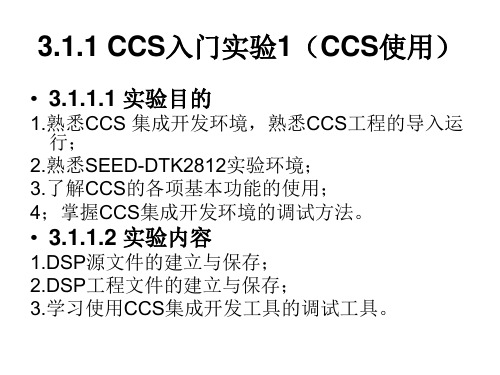
CCS常用指令简介
打开图形观察窗的方法
实验步骤
• 进入CCS2000环境
• 选择F2812 EMULATER的芯片配 置
•
打开CCS,选择 File—New—Source File
在弹出空白窗口中, 可以对其进行编写源 代码并保存 保存源程序名为 math.c,选择File— Save
CCS简介
使用CCS常遇见文件简介:
• • • • • • • • • • • • • program.c: C程序源文件 Program.asm:汇编程序源文件 Filename.h: C程序的头文件,包含DSP/BIOS API模块的头文件 Filename.lib:库文件 Project.cmd:连接命令文件 Program.obj:由源文件编译或汇编而得的目标文件 Program.out:经完整的编译,汇编以及连接后生成的可执行文件 Program.map:经完整的编译,汇编以及连接后生成空间分配文件 Project.pjt:存储环境设置信息的工作区文件 保存配置文件时将产生下列文件: programcfg.cmd:连接器命令文件 programcfg.h54:汇编头文件 prgramcfg.s54:汇编源文件
•
•
•
•
在弹出的对话框中的下 拉菜单中分别选择.c点击 打开,即可添加源程序 math.c添加到工程中 (注意保存的路径); 同样的方法可以添加 math.cmd、rts.lib到工程 中;在下面窗口中可以 看到math.c、math.cmd、 rts.lib文件已经加到工程 文件中。
工程编译与调试
• Project—Build all,对 工程进行编译,如正 确则会生成.out 文件; 若是修改程序,可以 使用Project—Build命 令,进行编译连接, 它只对修改部分做编 译连接工作。可节省 编译与连接的时间。 编译通过,生成.out文 件;
实验一CCS的入门操作

实验一CCS的入门操作实验准备:- 一台运行Windows操作系统的电脑- MSP430 LaunchPad开发板(或其他支持CCS的开发板)实验步骤:第一步:安装CCS2.安装完成后,启动CCS。
首次启动时,会有一个启动向导引导你设置CCS的工作环境。
按照提示进行设置。
第二步:创建一个新项目1. 在CCS的主界面上,点击“File” -> “New” -> “CCS Project”。
2.在弹出的对话框中,选择目标微控制器型号,例如MSP430G25533. 输入项目的名称和存储位置,并点击“Finish”按钮,CCS将创建一个新的项目。
第三步:编写代码1. 在项目导航器窗口中,展开“Source Files”文件夹,右键点击“main.c”,选择“Open With” -> “Text Editor”。
```c#include <msp430g2553.h>int main(void)WDTCTL=WDTPW+WDTHOLD;//停止看门狗定时器P1DIR,=BIT0;//将P1.0引脚设置为输出P1OUT&=~BIT0;//确保P1.0引脚是低电平while(1)P1OUT^=BIT0;//切换P1.0引脚的状态}```第四步:构建和调试1. 在项目导航器窗口中,右键点击项目名称,选择“Build”以构建项目。
CCS将编译项目并生成可执行文件。
2. 将MSP430 LaunchPad开发板与电脑连接,并通过USB线缆进行供电。
3. 点击CCS界面上的“Debug”按钮,CCS将自动连接到开发板并启动调试器。
4. 在调试器界面上,点击“Resume”按钮,CCS将开始执行你的代码。
第五步:观察结果1.如果一切顺利,开发板上的LED应该开始闪烁。
你可以在CCS的调试器界面上观察程序的执行过程,并通过设置断点来调试代码。
总结:本实验介绍了CCS的基本操作流程,包括安装CCS、创建新项目、编写代码、构建和调试。
CCS实验报告
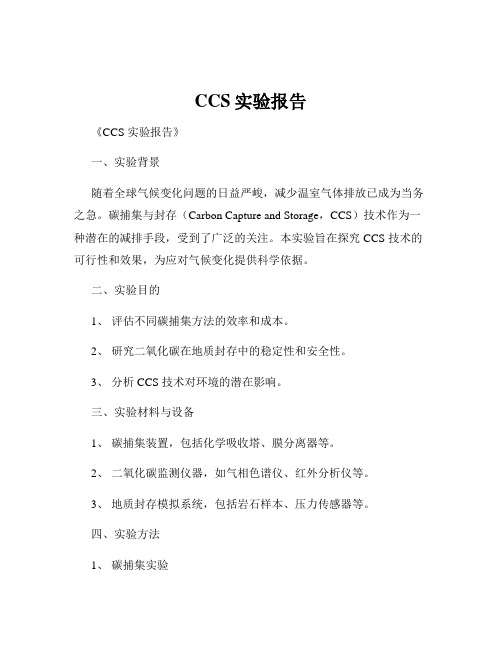
CCS实验报告《CCS 实验报告》一、实验背景随着全球气候变化问题的日益严峻,减少温室气体排放已成为当务之急。
碳捕集与封存(Carbon Capture and Storage,CCS)技术作为一种潜在的减排手段,受到了广泛的关注。
本实验旨在探究 CCS 技术的可行性和效果,为应对气候变化提供科学依据。
二、实验目的1、评估不同碳捕集方法的效率和成本。
2、研究二氧化碳在地质封存中的稳定性和安全性。
3、分析 CCS 技术对环境的潜在影响。
三、实验材料与设备1、碳捕集装置,包括化学吸收塔、膜分离器等。
2、二氧化碳监测仪器,如气相色谱仪、红外分析仪等。
3、地质封存模拟系统,包括岩石样本、压力传感器等。
四、实验方法1、碳捕集实验(1)采用化学吸收法,将含有二氧化碳的气体通入装有吸收剂的吸收塔中,观察吸收剂对二氧化碳的吸收效果。
(2)利用膜分离技术,使气体通过特殊的膜,实现二氧化碳与其他气体的分离,并记录分离效率。
2、地质封存实验(1)将捕集到的二氧化碳注入模拟的地质岩层中,监测压力、温度等参数的变化。
(2)定期采集岩石样本,分析二氧化碳在岩石中的扩散和吸附情况。
五、实验过程1、碳捕集阶段首先,我们对化学吸收法进行了测试。
将含有 10%二氧化碳的混合气体以一定的流速通入吸收塔,吸收剂为胺溶液。
经过一段时间的运行,通过气相色谱仪分析出口气体中二氧化碳的浓度,发现吸收效率可达 90%以上。
然而,这种方法存在吸收剂再生能耗高的问题。
接着,我们进行了膜分离实验。
选择了具有高选择性的聚合物膜,在适宜的压力和温度条件下,膜分离的效率约为 70%,但膜的成本较高且易受到污染。
2、地质封存阶段在地质封存实验中,将经过捕集处理的二氧化碳注入模拟的砂岩和页岩岩层。
初始阶段,压力迅速上升,随后逐渐稳定。
通过对岩石样本的分析,发现二氧化碳在岩石中的扩散速度较慢,且大部分被吸附在岩石孔隙中。
六、实验结果1、碳捕集方面化学吸收法在捕集效率上表现出色,但再生能耗较高;膜分离技术具有一定的潜力,但成本和膜的稳定性是需要解决的问题。
实验一CCS软件使用 2

•实验一CCS3.3安装、使用和调试实验一、实验目的1.掌握CCS3.3的安装;2.掌握利用CCS建立工程、编译与调试代码的基本过程;3.掌握基本调试技术:如观察窗、图形(断点)、文件I/O(探针)、剖析等;二、实验内容1.建立工程test1.pjt,然后分别建立源程序(test1.c或.asm)、头文件(test1.h)和连接命令文件(test1.cmd)。
并编译、下载和运行程序。
(此处为了方便起见,可直接选择例程volume.c拷贝到test1.c,将volume.h拷贝到test1.h,将volume.cmd拷贝到test1.cmd。
路径:…\CCStudio_v3.3\tutorial\sim55xx分别向工程中添加源程序、头文件、连接命令文件(.cmd)以及库文件(.lib)。
2.利用CCS工具调试程序(1) 观察计算结果的数据(2) 观察数据的图形(断点)(3) 观察存储器中的数据(4) 利用文件I/O实现外部数据和DSP存储区的交换(探针)(选做功能)(5) 利用剖析工具分析程序各段执行的时间(选做功能)2.1 编译与运行程序(1) 选择Project/Rebuild All或单击(Rebuild All)菜单条按钮,CCS重新进行编辑、汇编、连接工程里的所有文件。
这个处理的有关信息在窗口底部一个小框里显示。
(2) 默认时,.out文件编译到位于当前工程文件夹中的调试(debug)目录中;也可以通过CCS工具条选择一个存储目录。
(3)选择File/Load Program.选中volume1.out,并按Open。
CCS将程序装载到目标DSP上,打开显示程序反汇编指令的Disassembly窗口。
(4)选择View/Mixed Source/ASM.这样可以同时查看C源程序和产生的汇编代码。
(5)在混合窗口单击汇编指令(单击有效指令,而不是指令的地址或指令所传递的区域),单击F1,CCS可以寻找此指令的帮助。
- 1、下载文档前请自行甄别文档内容的完整性,平台不提供额外的编辑、内容补充、找答案等附加服务。
- 2、"仅部分预览"的文档,不可在线预览部分如存在完整性等问题,可反馈申请退款(可完整预览的文档不适用该条件!)。
- 3、如文档侵犯您的权益,请联系客服反馈,我们会尽快为您处理(人工客服工作时间:9:00-18:30)。
实验一CCS软件入门实验1. 实验目的(1)通过学习CCS软件的说明和介绍了解如何使用CCS软件;(2)熟悉如何建立工程,修改文件,编译运行程序;(3)了解控制DSP的基本工作流程;(4)学会阅读英文文档资料,按照文档介绍解决实际遇到的问题。
2. 实验内容本实验要求通过在课上学习的CCS使用方法,结合书上内容和CCS的帮助文档,按照CCS英文文档的步骤在CCS上建立一个简单的DSP工程文件。
学习如何建立工程、如何添加文件、设置程序选项、编译工程、定位错误、修改错误、运行程序、查看结果、分析程序等。
要求对每一个工程都要认真完成,彻底学会使用CCS软件。
CCS(Code Composer Studio)代码调试器是TI公司专为DSP开发提供的一种集成开发环境(IDE, Integrated Development Environment),在Windows操作系统下,采用图形接口界面,提供环境配置、源文件编辑、程序调试、跟踪和分析等工具,帮助用户完成DSP 系统开发。
CCS有两种工作模式,即软件仿真器(Simulator)和硬件仿真器(Emulator)。
软件仿真器工作可以脱离DSP芯片,在PC上模拟DSP的指令和工作机制,主要用于前期DSP 开发中算法的实现和调试。
硬件仿真需要运行在DSP芯片上,与硬件开发板联合在线编程和调试。
本节实验将学习和使用软件仿真模式,同学们在自己的电脑上进行编程时采用这种模式。
3 实验步骤一、配置CCS为软件仿真模式1)打开桌面上的Setup CCS 2 ('C5000)图标;进入如下界面:2)点中Clear,将原始配置清除;3)选中如下界面的选项:4)点击Import按钮。
5)点击Save and Quit;出现如下提示:6)选择“是”,启动CCS软件二、按照CCS自带的帮助文件建立工程、调试等2.1 建立新的工程1.选择菜单项Project→New。
2.2 向工程添加文件1.选择Project→Add Files to Project,选择hello.c并点击Open。
2.选择Project→Add Files to Project,在文件类型框中选择*.asm。
选择vector.asm并点击Open。
该文件包含了设置跳转到该程序的C入口点的RESET中断(c_int00)所需的汇编指令。
(对于更复杂的程序,可在vector.asm定义附加的中断矢量,或者,可用3.1节上所说明的DSP/BIOS来自动定义所有的中断矢量)3.选择Project→Add Files to Project,在文件类型框中选择*.cmd。
选择hello.cmd并点击Open,hello.cmd包含程序段到存储器的映射。
4.选择Project→Add Files to Project,进入编译库文件夹(D:\ti\c5400\cgtools\lib)。
在文件类型框中选择*.o*,*.lib。
选择rts.lib并点击Open,该库文件对目标系统DSP提供运行支持。
5.点击紧挨着Project、Myhello.mak、Library和Source旁边的符号+展开Project表,它称之为Project View。
注:打开Project View如果看不到Project View,则选择View→Project。
如果这时选择过Bookmarks图标,仍看不到Project View,则只须再点击Project View底部的文件图标即可。
6.注意包含文件还没有在Project View中出现。
在工程的创建过程中,CCS扫描文件间的依赖关系时将自动找出包含文件,因此不必人工地向工程中添加包含文件。
在工程建立之后,包含文件自动出现在Project View中。
如果需要从工程中删除文件,则只需在Project View中的相应文件上点击鼠标右键,并从弹出菜单中选择Remove from project即可。
在编译工程文件时,CCS按下述路径顺序搜索文件:包含源文件的目录编译器和汇编器选项的Include Search Path中列出的目录(从左到右)列在C54X_C_DIR(编译器)和C54X_A_DIR(汇编器)环境变量定义中的目录(从左到右)。
1.3 查看源代码1.双击Project View中的文件hello.c,可在窗口的右半部看到源代码。
2.如想使窗口更大一些,以便能够即时地看到更多的源代码,你可以选择Option→Font使窗口具有更小的字型。
/* ======== hello.c ======== */#include <stdio.h>#include "hello.h"#define BUFSIZE 30struct PARMS str ={2934,9432,213,9432,&str};/** ======== main ========**/void main(){#ifdef FILEIOint i;char scanStr[BUFSIZE];char fileStr[BUFSIZE];size_t readSize;FILE *fptr;#endif/* write a string to stdout */puts("hello world!\n");#ifdef FILEIO/* clear char arrays */for (i = 0; i < BUFSIZE; i++) {scanStr[i] = 0 /* deliberate syntax error */ fileStr[i] = 0;}/* read a string from stdin */scanf("%s", scanStr);/* open a file on the host and write char array */fptr = fopen("file.txt", "w");fprintf(fptr, "%s", scanStr);fclose(fptr);/* open a file on the host and read char array */fptr = fopen("file.txt", "r");fseek(fptr, 0L, SEEK_SET);readSize = fread(fileStr, sizeof(char), BUFSIZE, fptr);printf("Read a %d byte char array: %s \n", readSize, fileStr);fclose(fptr);#endif}当没有定义FILEIO时,采用标准puts()函数显示一条hello world消息,它只是一个简单程序。
当定义了FILEIO后(见1.5节),该程序给出一个输入提示,并将输入字符串存放到一个文件中,然后从文件中读出该字符串,并把它输出到标准输出设备上。
1.4 编译和运行程序CCS会自动将你所作的改变保存到工程设置中。
在完成上节之后,如果你退出了CCS,则通过重新启动CCS和点击Project→Open,即可返回到你刚才停止工作处。
注:重新设置目标系统DSP如果第一次能够启动CCS,但接下来得到CCS不能初始化目标系统DSP的出错信息则可选择Debug→Reset DSP菜单项。
若还不能解决上述问题,你可能需要运行你的目标板所提供的复位程序。
为了编译和运行程序,要按照以下步骤进行操作:1.点击工具栏按钮或选择Project→Rebuild All ,CCS重新编译、汇编和连接工程中的所有文件,有关此过程的信息显示在窗口底部的信息框中。
2.选择File→Load Program,选择刚重新编译过的程序myhello.out(它应该在D:\ti\myprojects\hello1文件夹中,除非你把CCS安装在别的地方)并点击Open。
CCS把程序加载到目标系统DSP上,并打开Dis_Assembly窗口,该窗口显示反汇编指令。
(注意,CCS还会自动打开窗口底部一个标有Stdout的区域,该区域用以显示程序送往Stdout的输出。
)3.点击Dis_Assembly窗口中一条汇编指令(点击指令,而不是点击指令的地址或空白区域)。
按F1键。
CCS将搜索有关那条指令的帮助信息。
这是一种获得关于不熟悉的汇编指令的帮助信息的好方法。
4.点击工具栏按钮或选择Debug→Run。
注:屏幕尺寸和设置工具栏有些部分可能被Build窗口隐藏起来,这取决于屏幕尺寸和设置。
为了看到整个工具栏,请在Build窗口中点击右键并取消Allow Docking选择。
当运行程序时,可在Stdout窗口中看到hello world消息。
1.5 修改程序选项和纠正语法错误在前一节中,由于没有定义FILEIO,预处理器命令(#ifdef 和#endif)之间的程序没有运行。
在本节中,使用CCS设置一个预处理器选项,并找出和纠正语法错误。
1.选择Project→Options。
2.从Build Option窗口的Compiler栏的Category列表中选择Symbles。
在DefineSymbles框中键入FILEIO并按Tab键。
注意,现在窗口顶部的编译命令包含-d选项,当你重新编译该程序时,程序中#ifdef FILEIO语句后的源代码就包含在内了。
(其它选项可以是变化的,这取决于正在使用的DSP板。
)3.点击OK保存新的选项设置。
4.点击(Rebuild All)工具栏按钮或选择Project→Rebuild All。
无论何时,只要工程选项改变,就必须重新编译所有文件。
5.出现一条说明程序含有编译错误的消息,点击Cancel。
在Build tab 区域移动滚动条,就可看到一条语法出错信息。
6.双击描述语法错误位置的红色文字。
注意到hello.c源文件是打开的,光标会落在该行上: fileStr[i] = 07.修改语法错误(缺少分号)。
注意,紧挨着编辑窗口题目栏的文件名旁出现一个星号(*),表明源代码已被修改过。
当文件被保存时,星号随之消失。
8.选择File→Save 或按Ctrl+S可将所作的改变存入hello.c。
9.点击(Incremental Build)工具栏按钮或选择Project→Build,CCS重新编译已被更新的文件。
1.6 使用断点和观察窗口当开发和测试程序时,常常需要在程序执行过程中检查变量的值。
在本节中,可用断点和观察窗口来观察这些值。
